

Cette rubrique contient les instructions suivantes :
Utiliser la syntaxe du chemin d'accès approprié
Mappage d'un lecteur vers un dossier actif sur un poste de travail Microsoft Windows 10
Mappage d'un lecteur vers un dossier actif sur un Mac
Utilisation de dossiers actifs WebDAV sur Linux
Utiliser un ticket JDF dans un dossier actif
L'outil Settings Editor affiche les chemins d'accès qui peuvent être utilisés pour mapper un lecteur vers l'un des dossiers actifs. Le chemin que vous devez utiliser lorsque vous mappez un lecteur sur le dossier actif dépend du système d'exploitation du poste de travail et du protocole de communication configuré.
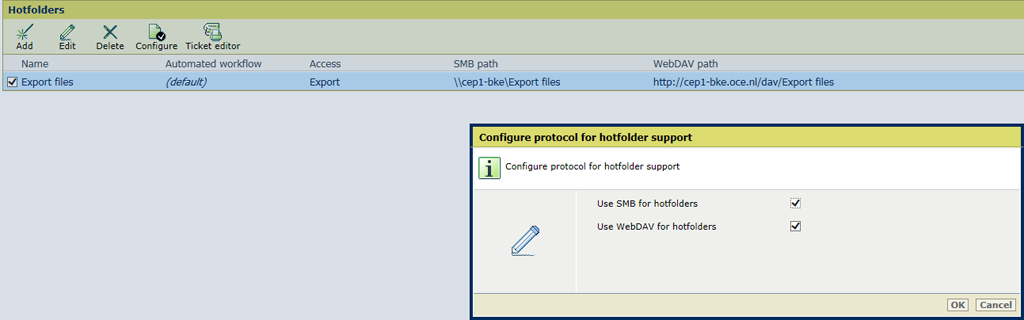
|
Poste de travail et protocole de communication |
Notation de chemin d'accès |
Exemple de notation de chemin d'accès |
|---|---|---|
|
SMB / Microsoft Windows |
Le nom du chemin est conforme à la syntaxe Universal Naming Convention (UNC). Un nom UNC comprend deux parties : le nom d’hôte et le nom du dossier actif. |
\\<hostname>\<hotfolder_name> |
|
SMB / Mac |
Utilisez les parties du nom UNC, mais ajoutez smb et retournez les barres obliques inverses. |
smb://<hostname>/<hotfolder_name> |
|
WebDAV / Microsoft Windows |
Le chemin d'accès est exprimé sous la forme WebDAV URL. |
Pour HTTP : http://<URL printer>/dav/<hotfolder_name> Lorsque HTTPS a été configuré : https://<URL printer>/dav/<hotfolder_name> |
|
WebDAV / Mac |
Le chemin d'accès est exprimé sous la forme WebDAV URL. |
Pour HTTP : http://<URL printer>/dav/<hotfolder_name> Lorsque HTTPS a été configuré : https://<URL printer>/dav/<hotfolder_name> |
Pour mapper un lecteur vers un dossier actif, vous devez saisir vos informations d’identification de PRISMAsync Print Server. PRISMAsync Print Server vérifie si vous êtes autorisé à accéder à ce dossier.
Ouvrez [File Explorer] à partir de la barre des tâches ou du menu [Start].
Sous Windows 10, cliquez sur [This PC] sur le côté gauche de la fenêtre puis cliquez sur l’onglet [Computer].
Cliquez sur le bouton [Map network drive].
Dans la liste déroulante [Drive], sélectionnez une lettre du lecteur.
Dans le champ [Folder], saisissez le chemin d’accès du dossier actif.
Suivez le chemin qui s’affiche dans le [Chemin d'accès SMB] ou le [Chemin d’accès WebDAV] dans Settings Editor.
Cochez la case [Reconnect at sign-in] ou [Reconnect at logon].
Saisissez votre nom d’utilisateur et votre mot de passe PRISMAsync Print Server et cliquez sur [OK].
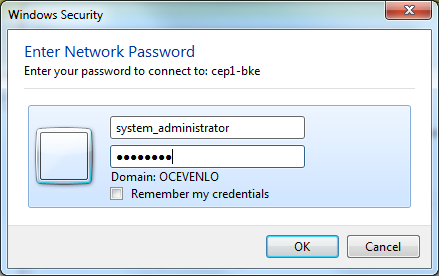
Cliquez sur [Finish].
Après l’authentification, [File Explorer] ouvre automatiquement le lecteur.

N’utilisez pas la fonction [Add network location] dans Windows 7.
Vous pouvez également utiliser un client WebDAV tiers.
Utilisez un client WebDAV tiers tel que CyberDuck. Utilisez toujours la version la plus récente de CyberDuck.
Ouvrez CyberDuck.
Sélectionnez + et choisissez WebDAV (HTTP).
Cliquez sur [Autres options].
Entrez un nom, si vous le souhaitez.
Entrez l'adresse IP de PRISMAsync Print Server dans le champ prévu à cet effet.
Entrez le nom d'utilisateur et le mot de passe de PRISMsync Print Server.
Entrez le chemin permettant d'accéder au dossier actif.
Utilisez le format suivant pour définir le chemin d’accès : /dav/nom du dossier actif
Cliquez sur [Fermer].
Pour utiliser les dossiers actifs WebDAV sur Linux, installez le package davfs2 sur le système Linux.
Dans le fichier de configuration du package davfs2 (situé sur /etc/davfs2/davfs2.conf), le paramètre "use_locks" doit être ajouté avec la valeur "0".
Pour créer un montage sur le système Linux effectuez : Mount -t davfs https://%3CURLprinter>/dav/<hotfolder_name> /<local_directory>.
Pour copier des fichiers du système Linux vers le dossier actif WebDAV, changez le masque Linux du répertoire local. Ainsi chmod 777 /<local_directory>.
Vous pouvez utiliser l'éditeur de tickets pour créer ou modifier un ticket JDF avant de le stocker dans le lecteur mappé vers le dossier actif.
Préparer un ticket JDF.
Stocker le ticket JDF dans le lecteur mappé vers le dossier actif.
Le ticket JDF est vérifié. Lorsque le ticket JDF n’est pas valide, le ticket JDF est supprimé.
Consultez le guide d'utilisation de l’imprimante pour savoir comment créer un ticket JDF et utiliser les propriétés du ticket JDF.